Bijgewerkt april 2024: Stop met het krijgen van foutmeldingen en vertraag uw systeem met onze optimalisatietool. Haal het nu bij deze link
- Download en installeer de reparatietool hier.
- Laat het uw computer scannen.
- De tool zal dan repareer je computer.

Aangezien Steam steeds populairder wordt onder liefhebbers van pc-games, kunt u problemen verwachten als de Steam-servers het aantal gebruikers dat het platform gebruikt niet kunnen bijhouden. Hoewel Steam er hard aan werkt om zijn servers voor te bereiden op meer gebruikers, zijn bugs en bugs onvermijdelijk.
In de regel verschijnt deze foutmelding wanneer een groot aantal gebruikers zich aanmeldt bij Steam en de servers het niet meer aankunnen. In dit geval kunt u problemen ondervinden bij het starten van games op uw computer, of werken sommige platformfuncties, zoals de Steam Store en de ingebouwde chat-app, mogelijk niet.
Wat veroorzaakt "Contentservers onbereikbaar" op Steam?

- In sommige gevallen kunnen Steam-systeembestanden beschadigd zijn en de foutmelding 'Steam Content Servers Unreachable' veroorzaken.
- Veel gebruikers hebben ontdekt dat de Steam 'Content Servers Unreachable'-fout optreedt vanwege proxyserverinstellingen.
- Soms worden Steam-inhoudsservers onbereikbaar wanneer een reeks downloads in behandeling is in de Steam-client.
- Steam en zijn games vereisen actieve lees-, schrijf- en bewerkingsknoppen om gegevens naar uw harde schijven te schrijven. Deze acties zijn echter mogelijk niet beschikbaar als u niet over de benodigde administratieve rechten.
Hoe de "Content Servers Unreachable"-fout in Steam op te lossen?
Update april 2024:
U kunt nu pc-problemen voorkomen door deze tool te gebruiken, zoals u beschermen tegen bestandsverlies en malware. Bovendien is het een geweldige manier om uw computer te optimaliseren voor maximale prestaties. Het programma repareert met gemak veelvoorkomende fouten die op Windows-systemen kunnen optreden - urenlange probleemoplossing is niet nodig als u de perfecte oplossing binnen handbereik heeft:
- Stap 1: Download PC Repair & Optimizer Tool (Windows 10, 8, 7, XP, Vista - Microsoft Gold Certified).
- Stap 2: klik op "Start scannen"Om registerproblemen met Windows te vinden die pc-problemen kunnen veroorzaken.
- Stap 3: klik op "Herstel alles"Om alle problemen op te lossen.
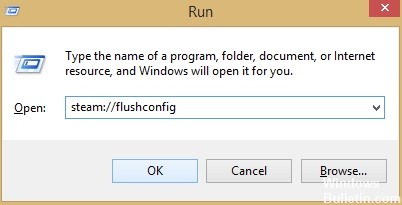
Start Flushconfig
- Druk op de Windows + R-toets.
- Typ steam://flushconfig in het dialoogvenster.
- Klik op OK.
- Bevestig en klik op OK.
- Start Steam opnieuw.
Wachtende downloads verwijderen
- Open de Steam-client.
- Klik op het tabblad Bibliotheek.
- Onderaan ziet u een optie met het label In afwachting van downloads.
- Klik erop en alle lopende downloads worden weergegeven.
- Verwijder de openstaande items één voor één uit de wachtrij.
- Klik vervolgens met de rechtermuisknop op het tabblad Games.
- Verwijder de gedownloade games en kijk of het probleem is opgelost.
Wijzig de downloadlocatie
- Open Steam en selecteer Instellingen.
- Klik op Downloads en ga naar Downloadregio.
- Selecteer een andere downloadregio.
- Start Steam vervolgens opnieuw.
Proxy-instellingen uitschakelen
- Druk op de Windows + R-toets.
- Typ inetcpl.CPL en druk op Enter of OK.
- Ga naar Verbindingen en klik op Lokale netwerkinstellingen.
- Schakel de optie "Instellingen automatisch detecteren" uit.
- Start Steam opnieuw en kijk of het probleem aanhoudt.
Expert Tip: Deze reparatietool scant de repositories en vervangt corrupte of ontbrekende bestanden als geen van deze methoden heeft gewerkt. Het werkt goed in de meeste gevallen waar het probleem te wijten is aan systeembeschadiging. Deze tool zal ook uw systeem optimaliseren om de prestaties te maximaliseren. Het kan worden gedownload door Hier klikken


